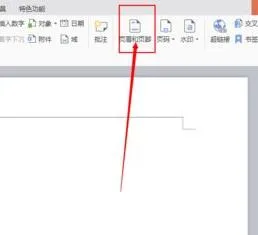-
1.wps如何去掉页眉横线
去掉WPS页眉横线有两种方法,
方法一:
1. 双击“页眉”区域或“插入”——“页眉和页脚”,进入页眉编辑状态。
2. 鼠标光标移动到横线上,然后“开始”——在框线下拉中选择无边框或点击下边框即可清除。
方法二:
1. 双击“页眉”区域或“插入”——“页眉和页脚”,进入页眉编辑状态。
2. 鼠标光标移动到横线上,然后“页面布局”——“页面边框”,在边框和底纹窗口,选择*边框*菜单,然后选择“无”或“右边下边框”
2.wps中如何删除页眉下的横线
双击第一页页眉上的那条线,出来这样的画面:
然后从文档的最上部找到这个键:
单击“页眉”旁边的那个小三角,选成“正文”
再点击文档最上面的菜单中的“视图”—“页眉和页脚”
OK了,现在每一页的页眉上都没有这条横线了,如果帮到了大家,就请点个赞吧
3.wps中word页眉的横线怎么去掉
wps中word页眉的横线可以按照以下操作去掉:
1、打开WPS文档后,点击功能区的“章节”功能。
2、在章节功能中,点击“页眉横线”就可以取消页眉横线。
注:去掉页眉横线,选择的是“无线型”。如果需要设置其他页眉横线,也可以在这个选项中选择。
拓展资料
页眉页脚是文档中每个页面页边距(边距:页面上打印区域之外的空白空间。)的顶部和底部区域,如下图所示:
关于页眉页脚
可以在页眉和页脚中插入文本,图形,例如,页码、日期、公司徽标、文档标题、文件名或作者名等,这些信息通常打印在文档中每页的顶部或底部。
在“插入”选项卡上,单击“页眉和页脚”,或者在页眉页脚区域中双击鼠标左键,可以进入页眉或页脚区域的编辑状态。
4.wps文档中,如何删除每页中页眉最上面的的横线(并不是页眉的横线
解决wps文档中,如何删除每页中页眉最上面的的横线的步骤如下:
1.打开Word软件。
2.单击工具栏——开始——样式。
3.选择样式右下角的小三角,弹出样式对话框。
4.在弹出样式对话框,选择全部清除,便会删除掉横线。
5.接着,选择工具栏——设计,关闭页眉页脚就行了。这样就解决了wps文档中,如何删除每页中页眉最上面的的横线的问题了。
5.wps word页面上方的横线怎么去掉
wps word页面上方的横线是页眉的横线,可在其边框快捷界面设置其为无框线,演示软件为WPS文字。
1、首先在电脑上打开目标文件,如图所示。
2、然后双击页眉处,进入页眉编辑状态。
3、然后在开始菜单中,点击“边框”处的下拉箭头。
4、然后在其下拉菜单中,点击“无框线”选项。
5、完成以上设置后,即可达到提问者的要求。
6.新建的WPS文档总有一条页眉横线,怎么能消除
wps文档出现的页面横线可以在页面横线设置界面选择无就可以取消显示了。
所需工具:插入页面/页脚
操作步骤:
第一步,在出现横线的页面处双击鼠标,或者点击插入---页眉/页脚
第二步,在页面页脚工具栏上方页眉横线样式中选择无线型
第三步,如图所示,这个时候页眉横线就消失了。